일어나야 할 시간에 따라 취침 시간 알림을 받는 방법

일어나야 할 시간에 따라 취침 시간 알림을 받는 방법
수백만 명의 Windows 사용자가 매일 오류 코드에 직면합니다. PC와 랩톱이 제대로 실행되지 않도록 하므로 가능한 한 빨리 수정해야 합니다.
0x80240fff 가 좋은 예입니다. 이전 버전에서 Windows 10으로 업그레이드하려는 사용자를 괴롭히는 오류 코드입니다.
우리 모두는 Windows Update 오류 0x80240fff가 정말 짜증날 수 있다는 데 동의할 수 있습니다. 그러나 특별한 컴퓨터 기술 없이도 전문가의 도움 없이도 수리할 수 있습니다.
문제 해결을 시작하기 전에 시스템 복원 지점을 만들어야 합니다 . 나중에 실수를 하여 변경 사항을 취소해야 하는 경우 생명을 구할 수 있습니다.
한 단계 더 나아가고 싶다면 전체 백업을 실행할 수 있습니다. 준비가 되면 다음 솔루션을 확인하세요.
0x80240fff 오류 코드가 잘못된 드라이버, 프로세스 또는 서비스로 인해 발생한 경우 Windows 10 클린 부팅을 실행할 수 있습니다 . 필요한 소프트웨어 구성 요소로만 운영 체제를 시작합니다.
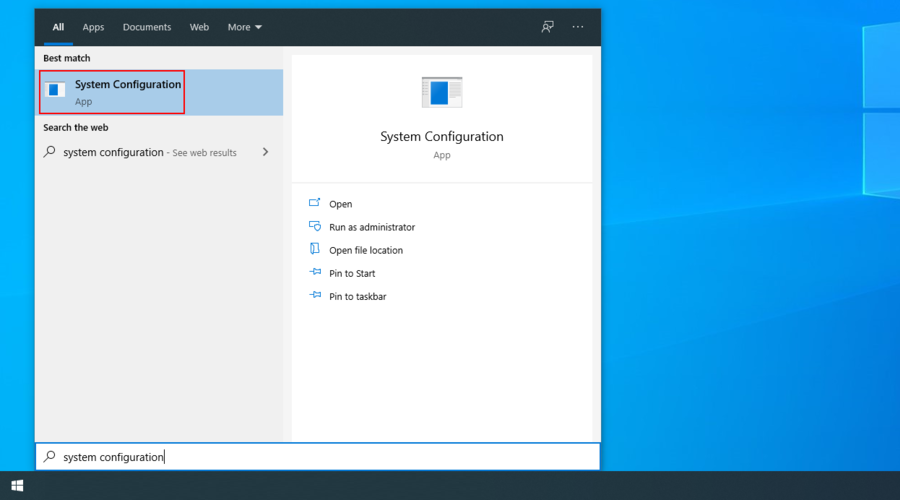
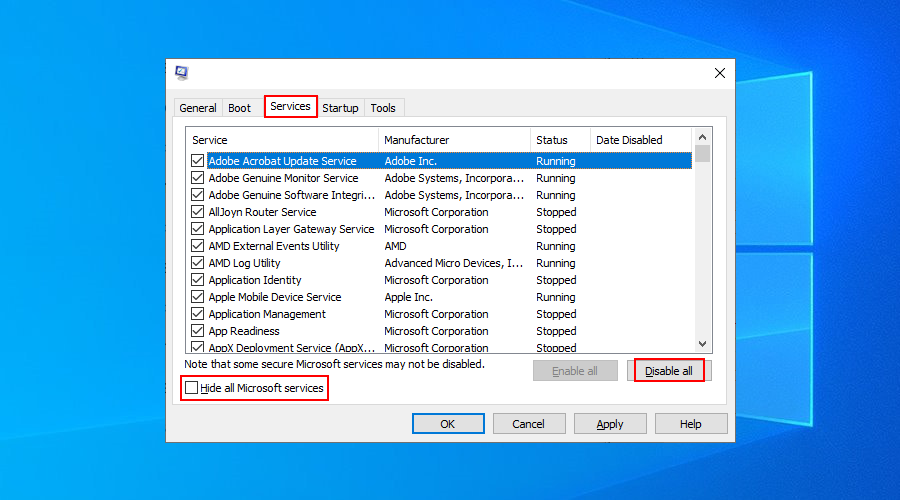
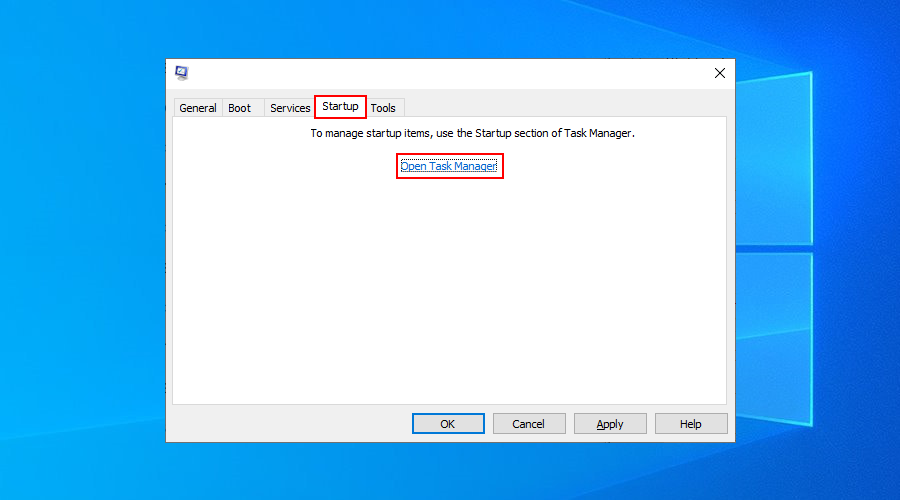
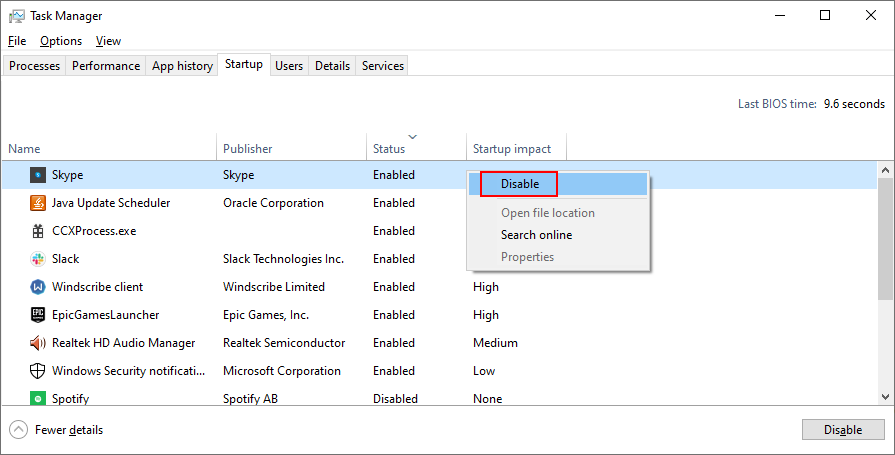
Windows 10 Pro, Windows 10 Enterprise, Windows 10 Education 및 Windows 10 S에는 시스템 업데이트를 연기하는 특별한 기능이 있습니다. 많은 사용자가 이 옵션을 켜서 0x80240fff 오류를 복구했다고 주장했습니다.
보안 업데이트를 제외하고 이 활성화된 설정은 지정한 지연 기간을 고려하여 보류 중인 업데이트를 연기합니다.
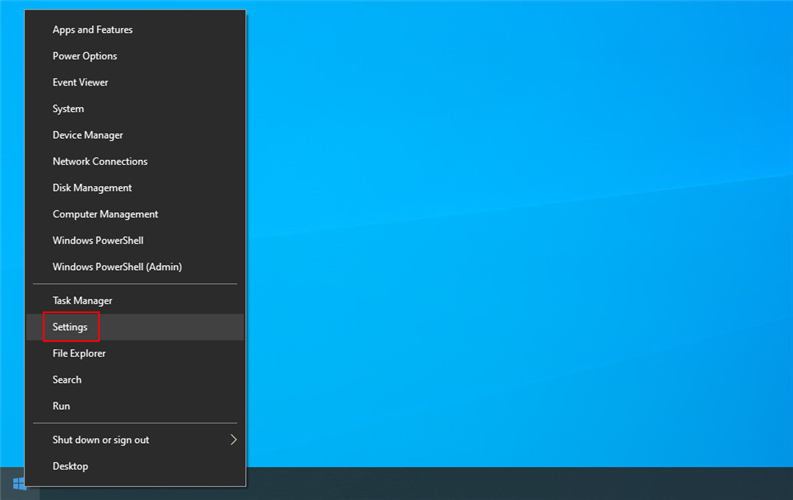
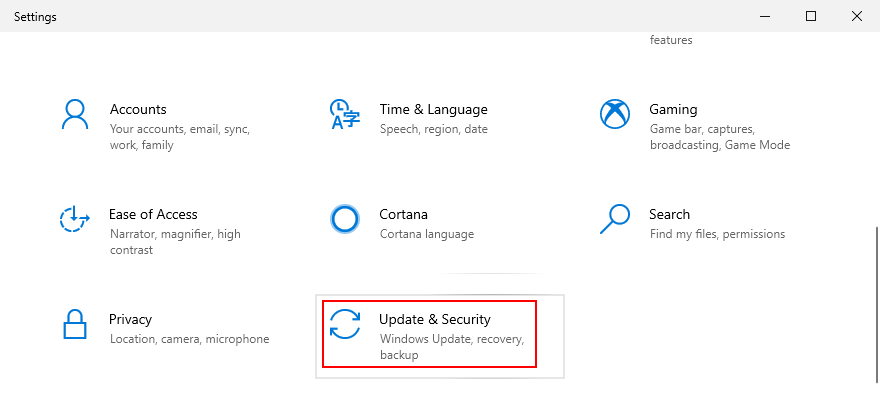
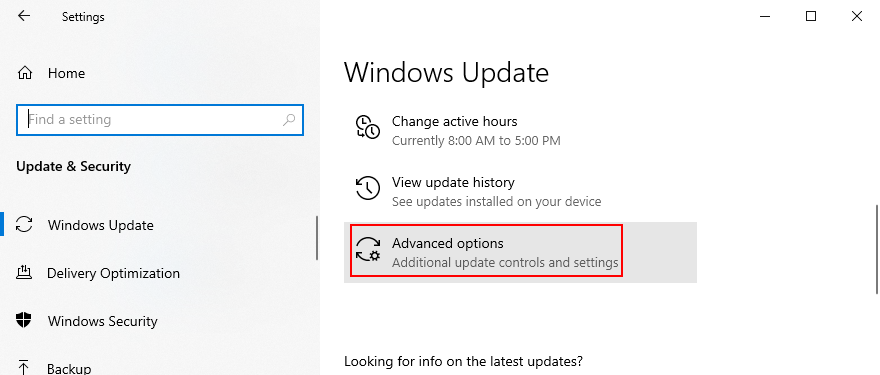
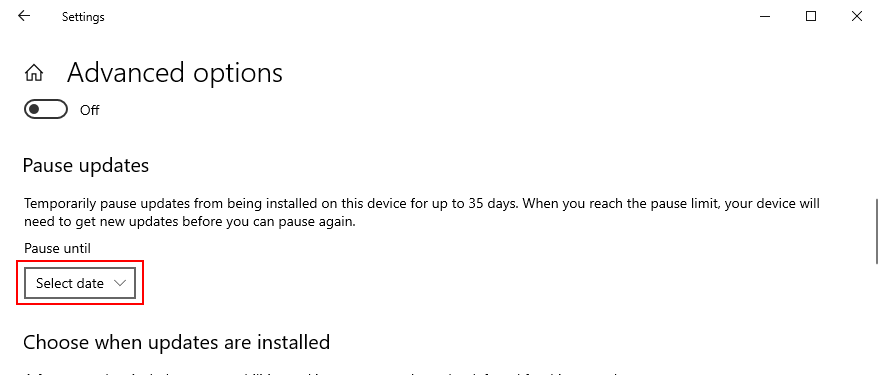
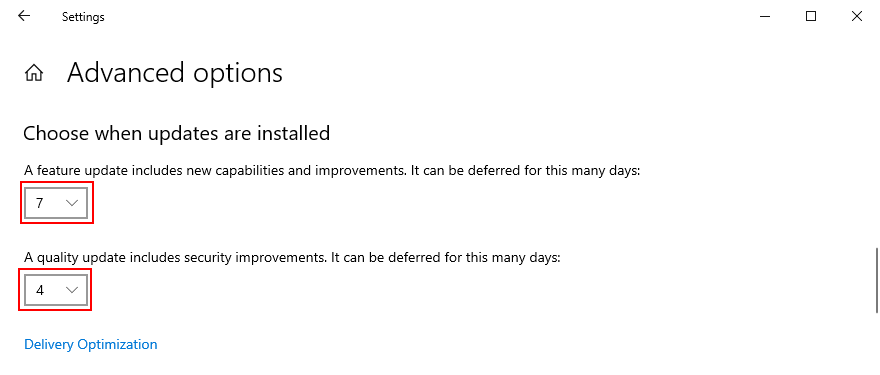
0x80240fff 오류와 같은 오류 코드가 발생하지 않고 최신 Windows 10 버전으로 업그레이드하는 가장 안전한 방법 중 하나는 Media Creation Tool을 사용하는 것입니다.
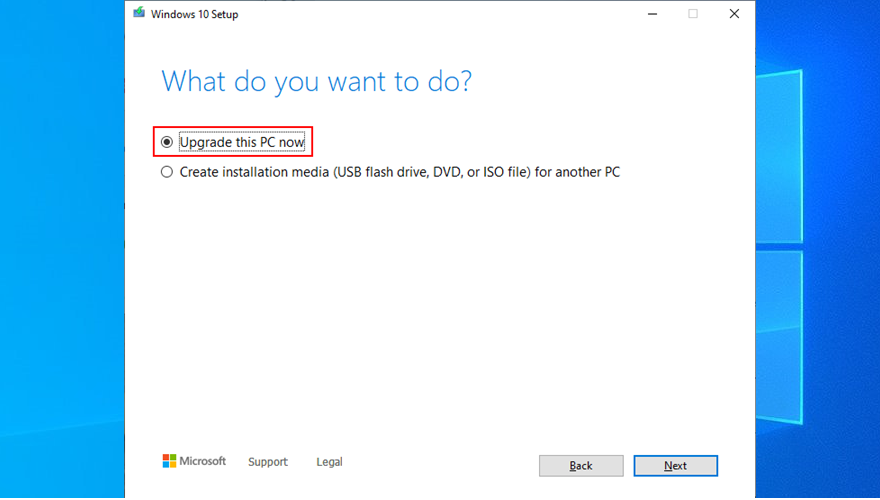
Windows Update의 일반적인 문제는 내부 문제 해결사를 사용하여 해결할 수 있으므로 변경하거나 전문가에게 도움을 요청할 필요가 없습니다.
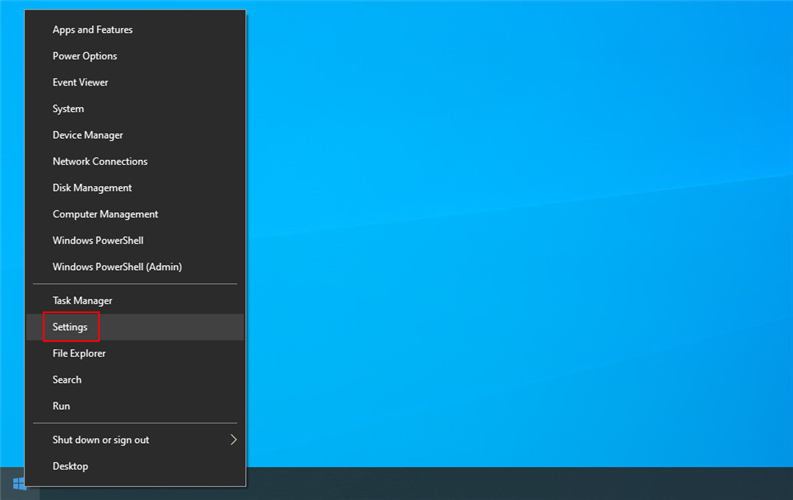
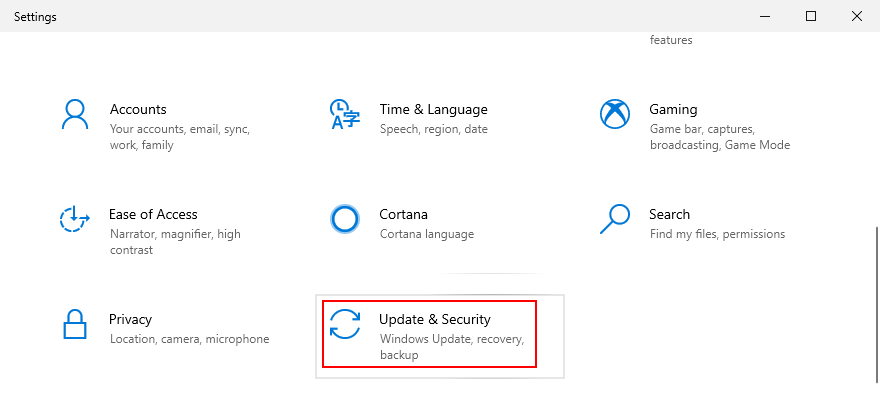
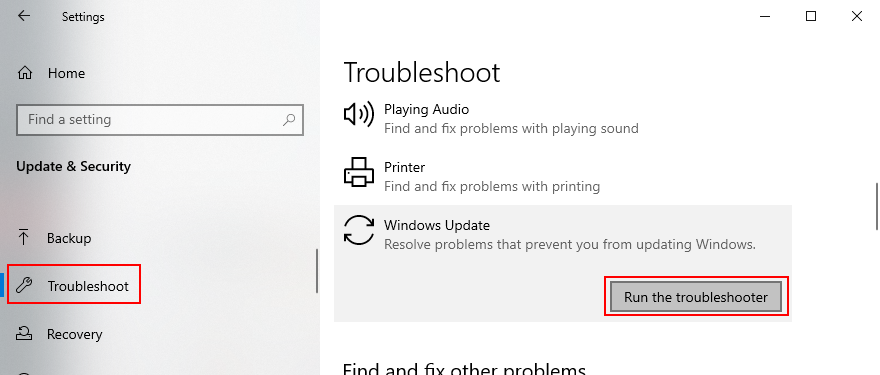
Background Intelligent Transfer Service는 Windows Update가 의존하는 서비스입니다. 실행이 중지되거나 제대로 실행되지 않으면 0x80240fff Windows Update 오류가 발생할 수 있습니다.
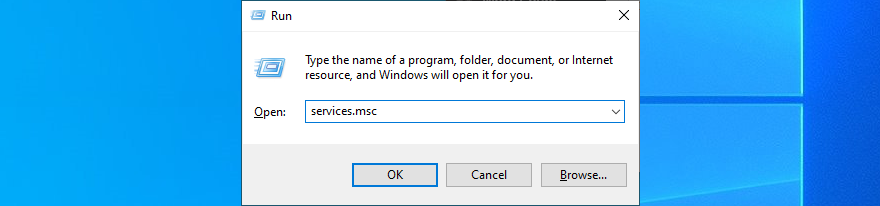
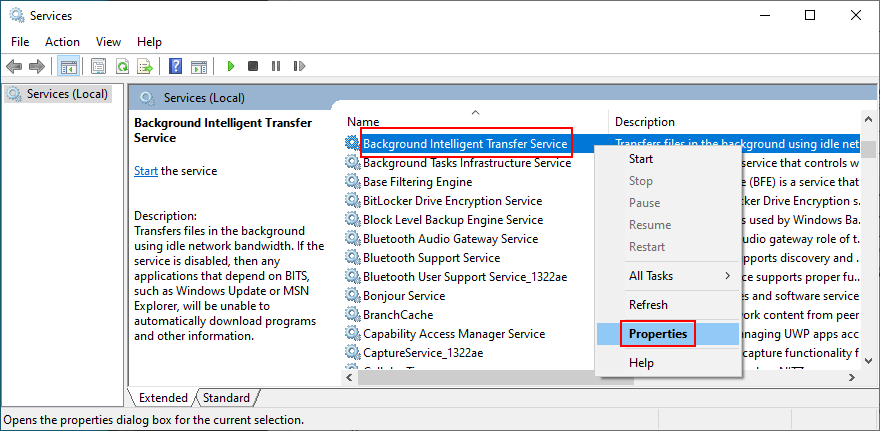
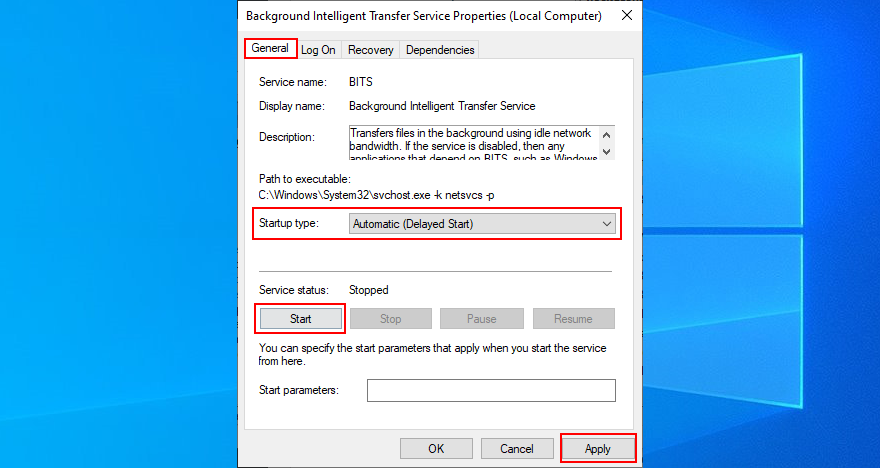
Windows 업데이트 서비스가 자동으로 시작되지 않으면 컴퓨터에서 Windows 10 업데이트 오류 0x80240fff가 발생할 수 있습니다. 그러나 수동으로 다시 시작하고 시작 유형을 변경할 수 있습니다.
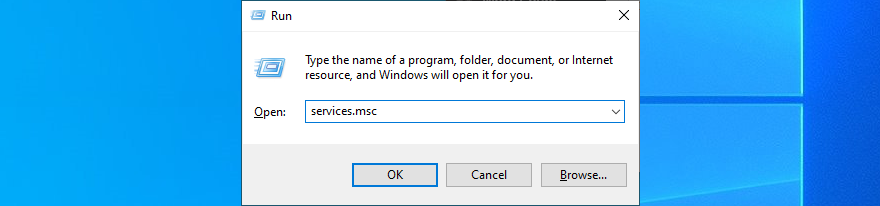
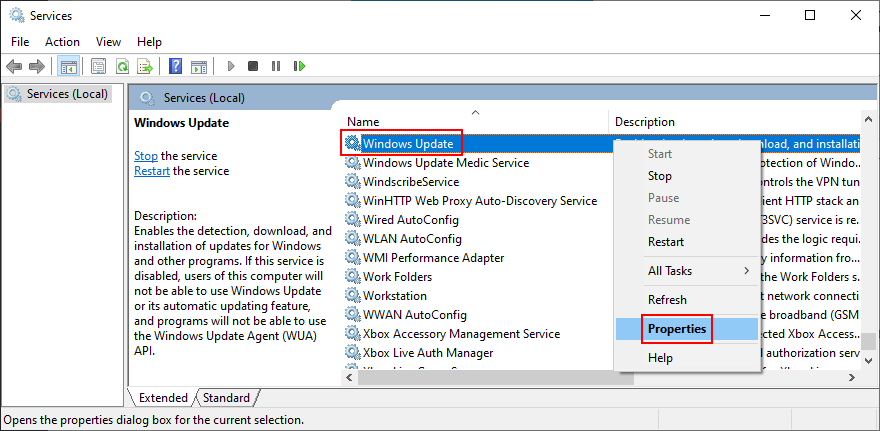
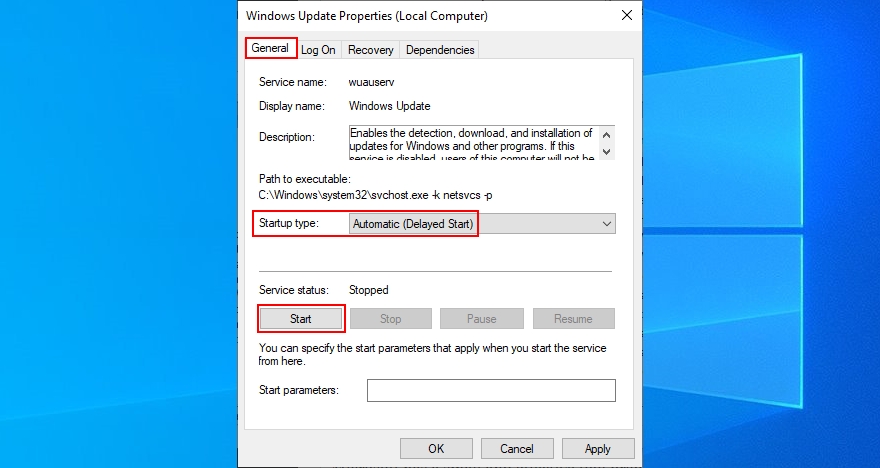
Microsoft는 0x80240fff 오류 코드를 유발하는 문제를 포함하여 Windows 업데이트 문제를 해결하는 데 도움이 되는 작고 효과적인 도구를 준비했습니다.
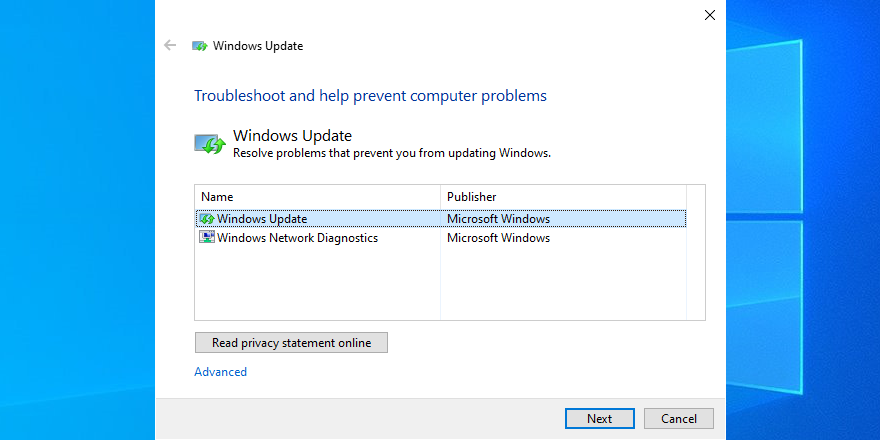
Windows 이미지의 구성 요소 저장소에 손상된 데이터가 있는 경우 컴퓨터에 심각한 문제와 0x80240fff 오류 코드가 발생할 수 있습니다. 그러나 DISM(배포 이미지 서비스 및 관리)으로 쉽게 수정할 수 있습니다. 강력한 도구이자 Windows 패키지의 일부입니다.
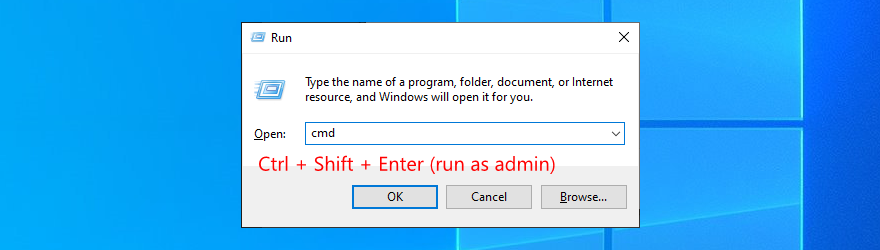
DISM /online /cleanup-image /scanhealth하고 Enter 키를 누릅니다.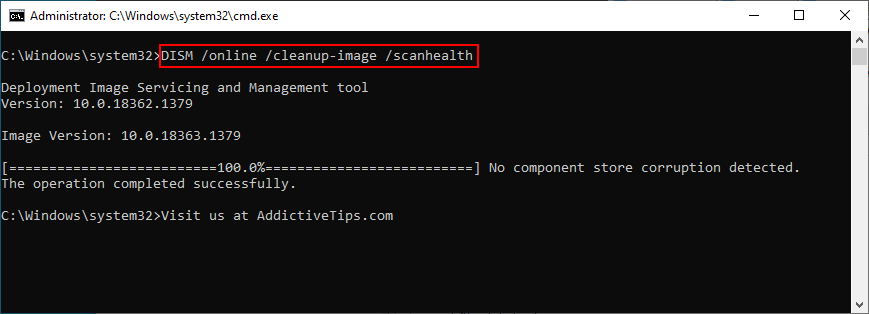
DISM /online /cleanup-image /restorehealth하고 Enter 키를 누릅니다.sfc /scannow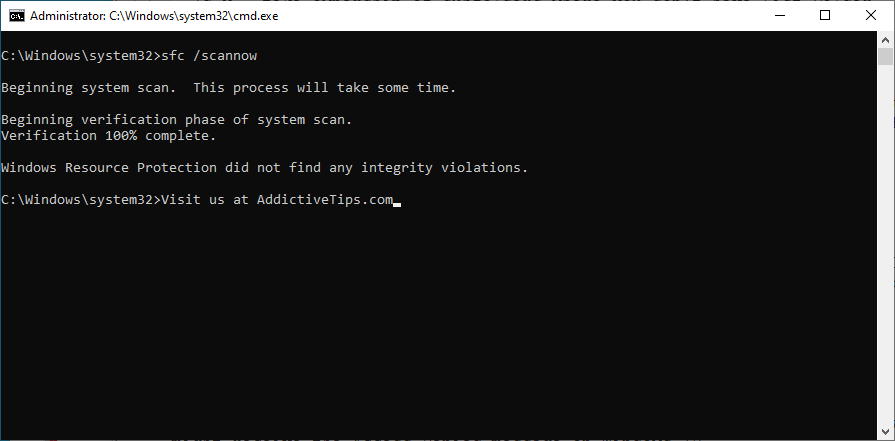
시스템 방화벽은 Windows Update 또는 이에 의존하는 기타 중요한 프로세스에 대한 인터넷 액세스를 차단할 수 있습니다. 그러나 방화벽을 일시적으로 꺼서 빠르게 복구할 수 있어야 합니다.
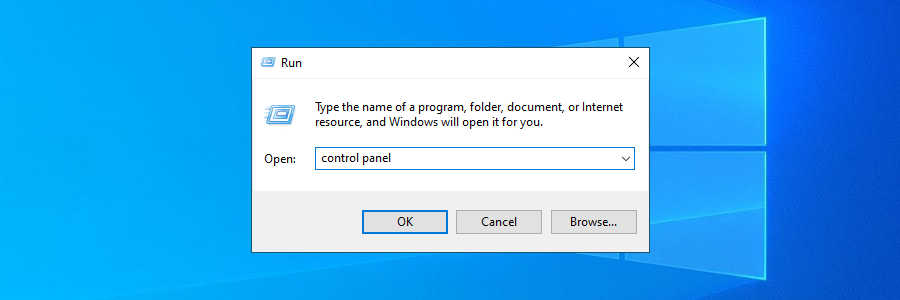
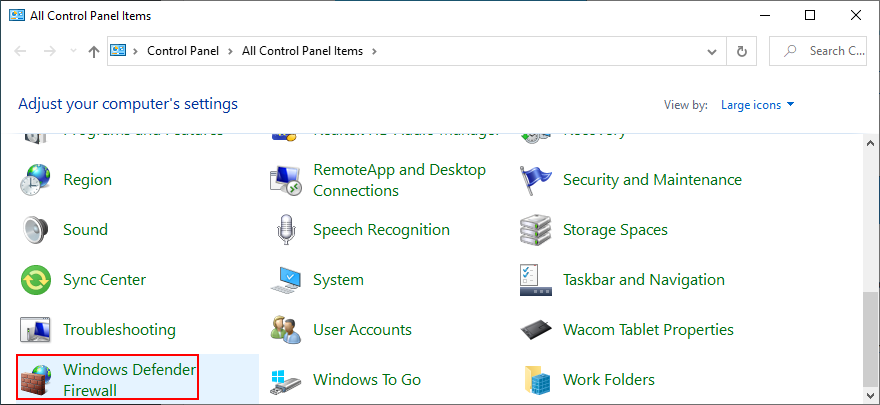
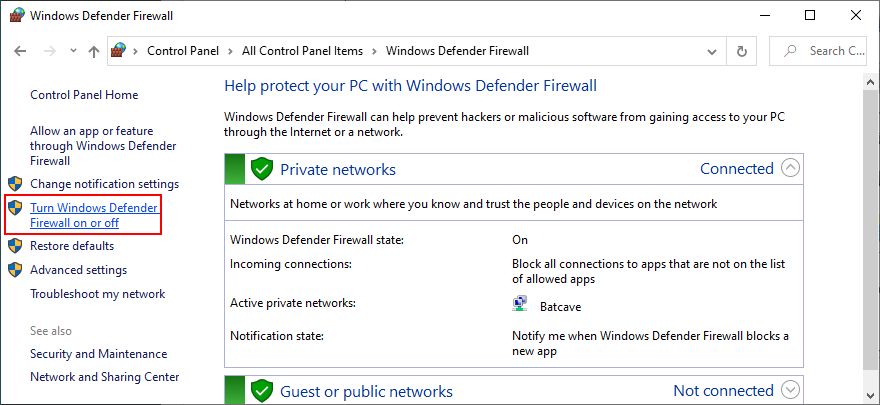
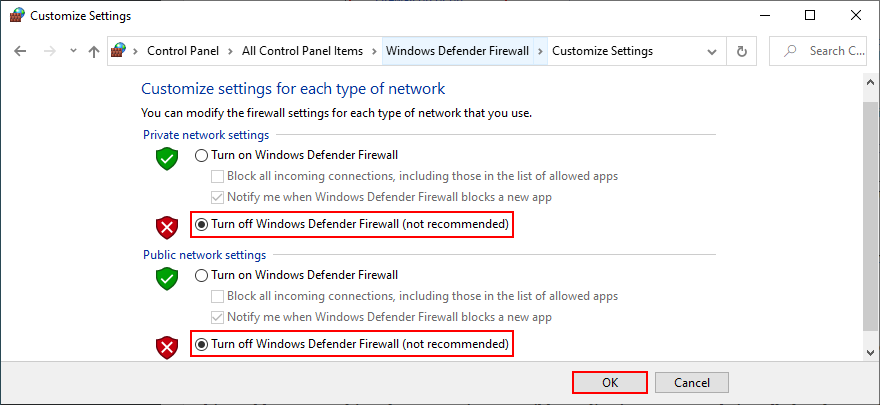
Windows를 업데이트하면 컴퓨터가 무방비 상태가 되지 않도록 방화벽을 다시 시작해야 합니다.
Windows 10을 이전 복원 지점으로 롤백하는 것은 Windows Update가 소프트웨어 수준의 중요한 변경으로 인해 손상된 경우 0x80240fff 오류 코드를 수정하는 좋은 방법입니다.
이것은 최근에 설치한 호환되지 않는 응용 프로그램에서 손상된 레지스트리 데이터 또는 제대로 작동을 멈춘 서비스에 이르기까지 모든 것을 의미할 수 있습니다.
그러나 Windows를 이전 체크포인트로 복원하면 OS와 동일한 드라이브에 설치된 현재 응용 프로그램과 게임이 손실된다는 점에 유의하십시오.
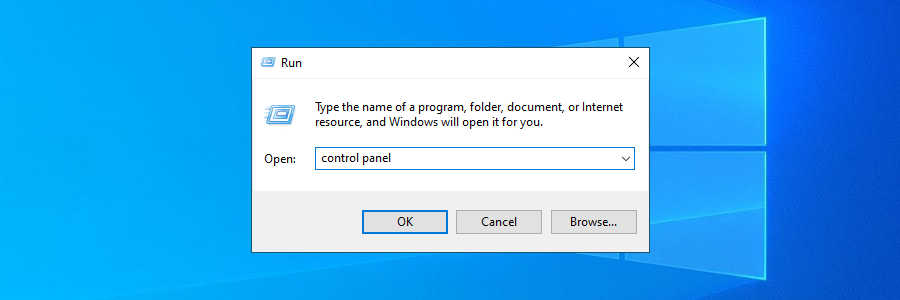
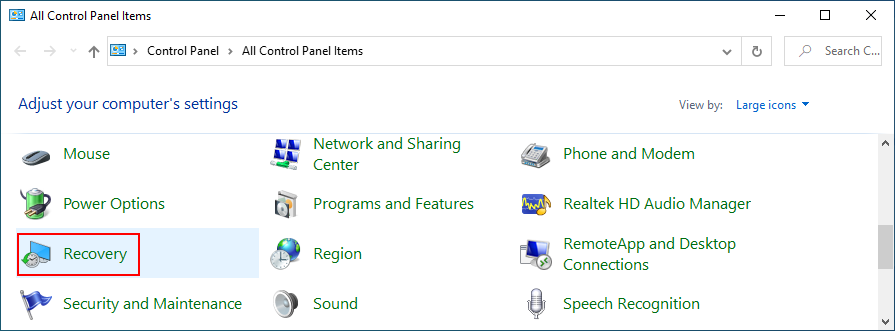
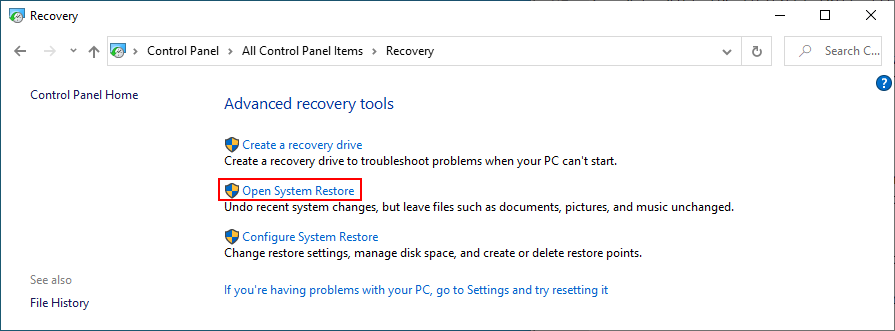
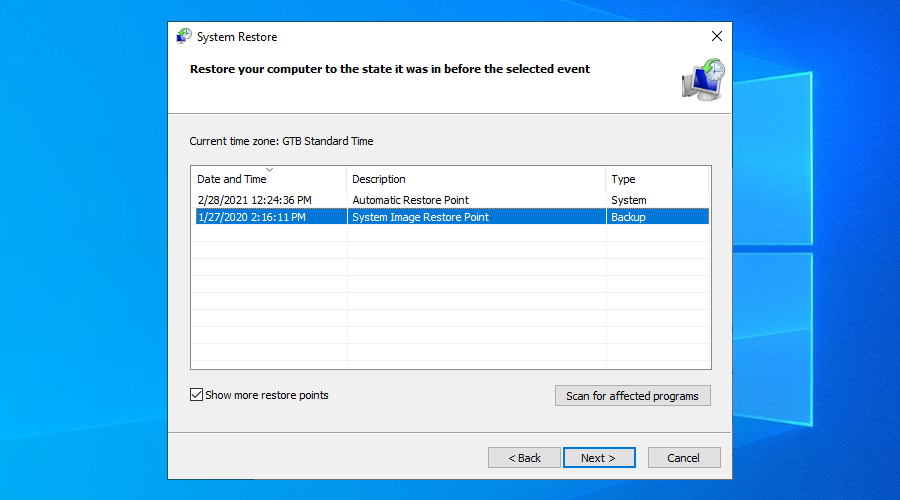
요약하자면, 0x80240fff는 최신 Windows 버전으로 업그레이드하려고 할 때 받을 수 있는 성가신 오류 코드입니다. 그러나 공장 초기화 를 수행 하지 않고도 문제를 해결할 수 있어야 합니다 .
예를 들어 Windows 10을 클린 부팅하고 비보안 업데이트를 일시 중단하고 미디어 생성 도구를 사용하고 내부 Windows 업데이트 문제 해결사를 실행할 수 있습니다.
또한 Windows Update 서비스 및 Background Intelligent Transfer Service를 다시 시작하고 진단을 실행하고 DISM을 사용하여 구성 요소 저장소에 오류가 있는지 확인하는 것이 좋습니다.
마지막으로 시스템 방화벽을 일시적으로 끄고 Windows 10을 이전 복원 지점으로 롤백해야 합니다.
이 솔루션이 Windows 10에서 오류 코드 0x80240fff를 해결했습니까? 아래 의견란에 알려주십시오.
일어나야 할 시간에 따라 취침 시간 알림을 받는 방법
휴대폰에서 컴퓨터를 끄는 방법
Windows 업데이트는 기본적으로 레지스트리 및 다양한 DLL, OCX, AX 파일과 함께 작동합니다. 이러한 파일이 손상되면 Windows 업데이트의 대부분의 기능이
최근 새로운 시스템 보호 제품군이 버섯처럼 쏟아져 나오고 있으며, 모두 또 다른 바이러스 백신/스팸 감지 솔루션을 제공하고 있으며 운이 좋다면
Windows 10/11에서 Bluetooth를 켜는 방법을 알아보세요. Bluetooth 장치가 제대로 작동하려면 Bluetooth가 켜져 있어야 합니다. 걱정하지 마세요. 아주 간단합니다!
이전에 우리는 사용자가 PDF 병합 및 분할과 같은 옵션을 사용하여 문서를 PDF 파일로 변환할 수 있는 훌륭한 PDF 리더인 NitroPDF를 검토했습니다.
불필요한 문자가 포함된 문서나 텍스트 파일을 받아보신 적이 있으신가요? 텍스트에 별표, 하이픈, 공백 등이 많이 포함되어 있나요?
너무 많은 사람들이 내 작업 표시줄에 있는 Windows 7 시작 상자 옆에 있는 작은 Google 직사각형 아이콘에 대해 물었기 때문에 마침내 이것을 게시하기로 결정했습니다.
uTorrent는 토렌트 다운로드에 가장 인기 있는 데스크톱 클라이언트입니다. Windows 7에서는 아무 문제 없이 작동하지만, 어떤 사람들은
컴퓨터 작업을 하는 동안에는 누구나 자주 휴식을 취해야 합니다. 휴식을 취하지 않으면 눈이 튀어나올 가능성이 큽니다.







